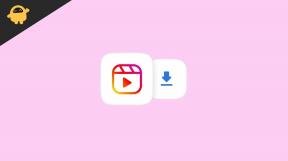Mana Galaxy S20 Plus ļoti ātri sasilst: kā novērst pārkaršanas problēmu?
Problēmu Novēršanas Ceļvedis / / August 05, 2021
Vai jūsu Galaxy S20 Plus cieš no pārkaršanas problēmām? Es esmu pārliecināts, ka tā ir, tāpēc jūs esat šeit. Parasti no galvenās ierīces, piemēram, Galaxy S20 Plus, jūs negaidāt pārkaršanas problēmu. Nu, jums vairs nav jāuztraucas par šo jautājumu. Izlasiet šo rakstu un uzziniet, kā novērst Galaxy S20 Plus pārkaršanas problēmu.
Samsung Galaxy S20 sērija ir jaunākais Samsung augstākās klases viedtālrunis. Samsung atklāja Galaxy S20 sēriju, t.i., Galaxy S20, S20 Plus un S20 Ultra kā savu jaunāko vadošo saimi Galaxy Unpacked 2020 pasākumā Sanfrancisko, Kalifornijā. Galaxy S20 sērija tiek piegādāta ar Qualcomm jaunāko mikroshēmu Snapdragon 865, kurai ir jaudīgāks attēls apstrāde, jauns piektās paaudzes AI dzinējs, labāka enerģijas efektivitāte, būtībā viss, ko jūs varētu lūgt mobilajā ierīcē procesors.

Satura rādītājs
- 1 Kāpēc Galaxy S20 Plus pārkarst?
-
2 Novērst Galaxy S20 Plus pārkaršanas problēmu
- 2.1 1. metode: Aizveriet / piespiedu apturēšanas lietotnes
- 2.2 2. metode: Soft Reset / Reboot
- 2.3 3. metode: notīriet kešatmiņu no atkopšanas režīma
- 2.4 4. metode: instalējiet jaunākos programmatūras atjauninājumus
- 2.5 5. metode: problēmu novēršana lietotnēs drošajā režīmā
- 2.6 6. metode: atiestatiet lietotnes preferences
- 2.7 7. metode: rūpnīcas atiestatīšana
- 2.8 8. metode: apmeklējiet servisa centru
Kāpēc Galaxy S20 Plus pārkarst?
Google Pixel 4 pārkaršanas jautājumā var būt daudz dažādu iemeslu. Daži no tiem ir uzskaitīti zemāk:
- Plašs plašsaziņas līdzekļu, piemēram, videoklipu un visa cita patēriņš.
- Spēlē ilgu laiku.
- Lādēšanas laikā izmantojiet savu Galaxy S20 Plus.
- Piesaistot tālruni vai izmantojot to kā Wi-Fi tīklāju
Novērst Galaxy S20 Plus pārkaršanas problēmu
Pārkaršanas jautājumam nav oficiāla risinājuma, taču šeit ir daži dažādu lietotāju sniegtie risinājumi, kas viņiem palīdz atrisināt viņu problēmas.
1. metode: Aizveriet / piespiedu apturēšanas lietotnes
Varat pārliecināties, ka aizverat visas aktīvās lietotnes un tās, kas darbojas fonā. Dažreiz pārāk daudz lietotņu un pakalpojumu, kas darbojas kopā, var nomākt sistēmu un izraisīt nejaušu izslēgšanu vai pārkaršanu.
- Atveriet daudzuzdevumu / jaunāko ekrānu.
- Kad tiek parādīts ekrāns Nesenās lietotnes, velciet pa kreisi vai pa labi, lai meklētu aizveramo lietotni. Tam vajadzētu būt šeit, ja jums to iepriekš izdevās palaist.
Vēl viens veids, kā aizvērt lietotni, ir šāds:
- No palaišanas programmas atveriet iestatījumus.
- Pieskarieties vienumam Lietotnes.
- Pieskarieties ikonai Vairāk iestatījumu (trīs punktu ikona augšējā labajā stūrī).
- Pieskarieties vienumam Rādīt sistēmas lietotnes.
- Atrodiet un pieskarieties lietotnei Instagram.
- Pieskarieties Force Stop.
2. metode: Soft Reset / Reboot
Nu, es domāju, ka jūs jau zināt, kā restartēt tālruni. Tāpēc vienkārši restartējiet ierīci un noskaidrojiet, vai tā atrisina problēmu. Ierīces restartēšana vienmēr ir galvenais risinājums jebkuram jautājumam. Tas attiecas ne tikai uz Pixel, bet arī uz katru elektronisko ierīci. Es mēdzu teikt, ka mamma restartē ierīci, ja viņai rodas kādas problēmas ar viedtālruni.
Ja jums joprojām ir jāzina, kā restartēt, tad tas ir: nospiediet tālruņa barošanas pogu. Ekrānā pieskarieties Restartēt.
Otrs atsāknēšanas veids ir šāds:
- Nospiediet un turiet skaļuma samazināšanas pogu.
- Turot to nospiestu, nospiediet un turiet ieslēgšanas / izslēgšanas taustiņu.
- Turiet pogu nospiestu 10 sekundes, tā tiks automātiski restartēta.
Ja tas nedarbojas, pārejiet pie nākamās metodes.
3. metode: notīriet kešatmiņu no atkopšanas režīma
Ja nezināt, kas ir atkopšana, vispirms ielādējas sāknēšanas ielādētājs. Atkopšanas režīms attiecas uz īpašu sāknēšanas nodalījumu, kurā ir instalēta atkopšanas lietojumprogramma. Un jūs varat novērst dažas problēmas ar tālruni. Veiciet darbības, lai notīrītu kešatmiņu no atkopšanas režīma:
- Izslēdziet tālruni.
- Kad tas ir izslēgts. Vienlaicīgi nospiediet un turiet ieslēgšanas / Bixby un skaļuma samazināšanas pogu, līdz tiek parādīts Android logotips.
- Kad tiek parādīts zaļais Android logotips, atlaidiet abas pogas.
- Tagad parādīsies atkopšanas ekrāna izvēlne
- Izmantojiet pogu Skaļums, lai pārietu uz sadaļu Wipe Cache Partition, pēc tam nospiediet barošanas pogu, lai apstiprinātu izvēli.
- Pagaidiet, līdz ierīce no sistēmas nodalījuma iznīcina visus kešatmiņu vai pagaidu datus.
- Vēlreiz nospiediet barošanas pogu, lai restartētu ierīci.
Tas notīra visus pagaidu datus no ierīces. Un tad tas darbojas kā jauns.
4. metode: instalējiet jaunākos programmatūras atjauninājumus
- Atvērt Iestatījumi vai nu no ātrās navigācijas izvēlnes, vai no palaišanas programmas.
- Atveriet cilni Vairāk un pēc tam pieskarieties Par ierīci.
- Pieskarieties Programmatūras atjauninājums.
- Ja ir pieejams sistēmas atjauninājums, ekrānā būs redzama opcija. Krāns Lejupielādējiet un instalējiet.
- Ja jūsu sistēma ir atjaunināta, jūs redzēsiet ziņojumu, kurā norādīts, ka sistēma ir atjaunināta.
Šeit ir dažas lietas, kas nepieciešamas, lai rūpētos, atjauninot Samsung Galaxy S20 (Plus) un S20 Ultra vai jebkuru citu ierīci:
- Jūsu ierīcei jābūt savienotai ar internetu.
- Ierīcē jābūt pietiekami daudz vietas, lai lejupielādētu atjauninājumu.
- Lai instalētu atjauninājumu, jūsu ierīcei vajadzētu būt pietiekamai uzlādei, vairāk nekā 50%.
5. metode: problēmu novēršana lietotnēs drošajā režīmā
Ja nezināt, kas ir drošais režīms, drošajā režīmā sistēma uz laiku atspējo visas ierīcē instalētās trešo pušu lietojumprogrammas. To darot, mēs varam noskaidrot, kura lietotne rada problēmu. Lai ieslēgtu drošo režīmu, rīkojieties šādi:
- Izslēdziet ierīci.
- Nospiediet un turiet ierīces Jauda līdz modeļa nosaukuma ekrānam.
- Kad ekrānā parādās SAMSUNG logotips, atlaidiet barošanas taustiņu.
- Tūlīt pēc barošanas taustiņa atlaišanas nospiediet un turiet skaļuma samazināšanas taustiņu.
- Turpiniet turēt skaļuma samazināšanas taustiņu, līdz ierīce pabeidz restartēšanu.
- Drošais režīms tiks parādīts ekrāna apakšējā kreisajā stūrī.
- Kad redzat drošo režīmu, atlaidiet skaļuma samazināšanas taustiņu.
Pēc tam, kad esat noskaidrojis, kuras lietotnes rada problēmu, veiciet tālāk norādītās darbības, lai to atinstalētu (ja nepieciešams):
- Atvērt Iestatījumi no palaidēja.
- Pieskarieties Lietotnes.
- Krāns Skatiet visas lietotnes.
- Pieskarieties lietotnei, kuru vēlaties atinstalēt
- Krāns Atinstalēt.
- Krāns labi apstiprināt.
6. metode: Atiestatīt lietotņu preferences
- Atveriet Iestatījumi no palaidēja.
- Krāns Lietotnes.
- Pieskarieties Vairāk iestatījumu augšējā labajā stūrī (trīs punktu ikona).
- Atlasiet Atiestatīt lietotņu preferences.
- Restartēt savu Galaxy un pārbaudiet problēmu.
7. metode: rūpnīcas atiestatīšana
Atruna
Pēc rūpnīcas atiestatīšanas viss tiks izdzēsts, tāpēc vēlaties pārliecināties, vai esat izveidojis savu personīgo datu kopijas, piemēram, fotoattēlus, videoklipus, dokumentus, tekstus utt. pirms laika.
Izvēlnē Iestatījumi:
- No palaišanas programmas atveriet iestatījumus.
- Ritiniet līdz un pieskarieties General management.
- Pieskarieties vienumam Atiestatīt.
- Atlasiet Rūpnīcas datu atiestatīšana.
- Pieskarieties vienumam Atiestatīt, lai turpinātu.
- Pieskarieties Dzēst visu, lai apstiprinātu darbību.
No atkopšanas:
- Izslēdziet tālruni.
- Kad tas ir izslēgts. Vienlaicīgi nospiediet un turiet ieslēgšanas / Bixby un skaļuma samazināšanas pogu, līdz tiek parādīts Android logotips.
- Kad tiek parādīts zaļais Android logotips, atlaidiet abas pogas.
- Tagad parādīsies atkopšanas ekrāna izvēlne
- Izmantojiet pogu Skaļuma samazināšana, līdz iezīmējat opciju “Wipe data / factory reset”.
- Nospiediet barošanas pogu, lai atlasītu “Wipe data / factory reset”.
- Izmantojiet skaļuma samazināšanas funkciju, lai izceltu Jā.
- Nospiediet barošanas pogu, lai apstiprinātu darbību, lai notīrītu tālruņa datus.
8. metode: apmeklējiet servisa centru
Lai gan tas ir reti, dažos Samsung Galaxy ierīču pārkaršanas gadījumos to izcelsme var būt slikta. Ja rūpnīcas atiestatīšana nepalīdzēs novērst problēmu, apmeklējiet vietējo Samsung veikalu vai Servisa centrs tāpēc kvalificēts Samsung tehniķis var pārbaudīt aparatūru. Ja nepieciešams, viņi to var nosūtīt remontam vai nomaiņai.
Vai jums pieder Galaxy ierīce vai kāda cita Android ierīce un jums ir nepieciešamas šāda veida vienkāršas apmācības? Pēc tam palieciet līdz GetDroidTips Android padomi un ieteikumi sleju, jo drīzumā būs pieejamas daudzas vienkāršas Galaxy apmācības.
Ja jums ir kādi jautājumi par to, komentāru sadaļa jums vienmēr ir pieejama.
Sveiki, es esmu Šekhars Vaidja, emuāru autors, skolēns, kurš mācās par CS un programmēšanu.